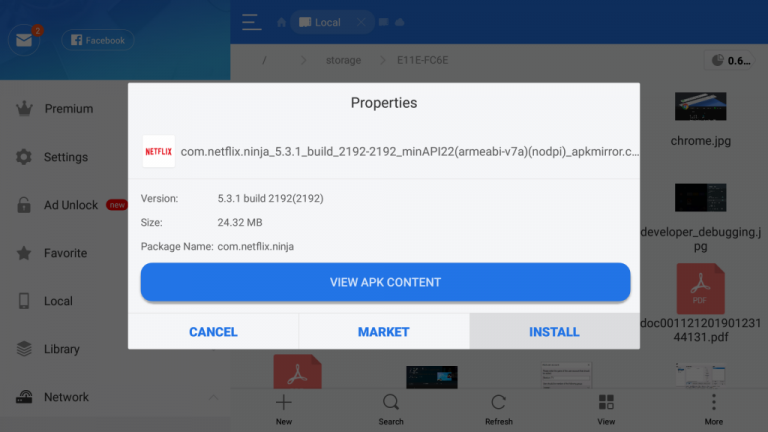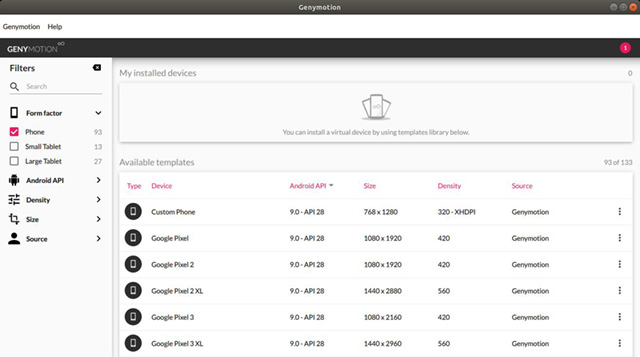Как найти загрузки на Android
Ключевые выводы
- Вы можете найти свои загрузки на Android, проверив панель уведомлений. Просто нажмите, чтобы получить к ним доступ.
- Вы также можете перейти в папку «Загрузки» предустановленного файлового менеджера, чтобы найти загруженные файлы.
- Если у вас нет предустановленного файлового менеджера, загрузите сторонний менеджер, например Cx File Explorer, чтобы облегчить поиск загрузок.
Вы не можете найти файлы, которые только что загрузили на свое устройство Android? Не волнуйся; они не исчезают просто так. Будь то фотографии, видео или другие медиафайлы, вот несколько способов получить доступ к загрузкам на телефон.
1. Мгновенный доступ к загрузкам через панель уведомлений.
Сначала самый простой метод. Каждый раз, когда вы загружаете файл на свое устройство Android, вы получаете уведомление на панели уведомлений. Чтобы найти свои загрузки на панели уведомлений, выполните следующие действия:
- Загрузите файл (подождите, пока он достигнет 100%).
- Проведите вниз от верхней части устройства.
- В панели «Уведомления» коснитесь значка уведомления о загрузке, чтобы просмотреть и открыть свои загрузки.
В зависимости от того, какое приложение вы использовали для загрузки файла, ваше устройство может открыть местоположение файла в папке «Загрузки» или открыть его напрямую с помощью соответствующего приложения. Некоторые приложения, такие как Chrome, попытаются открыть файл напрямую.
2. Найдите загруженные файлы с помощью предустановленного файлового менеджера.
На вашем Android-устройстве должен быть предустановлен файловый менеджер. Вот как найти загрузки с помощью приложения файлового менеджера по умолчанию для Android:
Программы для Windows, мобильные приложения, игры - ВСЁ БЕСПЛАТНО, в нашем закрытом телеграмм канале - Подписывайтесь:)
- Откройте панель приложений. Обычно его можно открыть, проведя пальцем вверх от нижней части экрана на главном экране. Вы также можете коснуться значка с несколькими точками в центре нижней части главного экрана на старых телефонах Android.
- Нажмите на приложение «Файлы», «Мои файлы», «Загрузки» или «Диспетчер файлов» в зависимости от вашего устройства Android. Если на вашем устройстве Android нет ни одной из вышеперечисленных опций, вы можете использовать сторонний файловый менеджер, о котором мы поговорим в следующем разделе.
- Перейдите в папку «Загрузки» или «Загрузки» в приложении для управления файлами. Нажмите на него, чтобы получить доступ к загруженным файлам.
Когда вы нажмете на загрузку, она откроется в соответствующем приложении.
3. Найдите загрузки с помощью стороннего файлового менеджера.
Приложение файлового менеджера по умолчанию работает нормально, но иногда его не так просто использовать или перемещаться. Если вам это не нравится или на вашем Android-устройстве его нет, вы можете скачать и установить сторонний файловый менеджер.
Популярный и полезный вариант — Cx File Explorer. Он прост в навигации и обеспечивает быстрый доступ к вашим загрузкам.
- Загрузить и установить Cx-проводник из магазина Google Play.
- Откройте приложение и предоставьте ему соответствующие разрешения на просмотр ваших файлов. После этого приложение перенесет вас на главный экран.
- Выберите «Локальный» > «Загрузки», чтобы просмотреть список загруженных файлов.
- Найдите и откройте файл, который вы ищете.
Иногда загрузка замедляется или даже прекращается. К счастью, менеджер загрузок из Интернета может помочь ускорить загрузку и возобновить загрузку, прерванную из-за проблем с сетью. Вот лучшие менеджеры загрузок для Android.
4. Найдите загрузки для Android с помощью компьютера
Если вам сложно ориентироваться на маленьком экране, вы всегда можете просмотреть загрузки для Android на ПК с Windows.
- Подключите Android-устройство к компьютеру с помощью USB-кабеля.
- Проведите пальцем вниз от верхней части экрана, чтобы открыть ящик уведомлений.
- Нажмите на уведомление с надписью «Зарядка этого устройства через USB», чтобы открыть приложение «Настройки».
- В разделе «Использовать USB для» на странице «Настройки USB» выберите «Передача файлов» / «Android Auto». Это сделает файловую систему вашего телефона доступной на вашем ПК.
- Откройте проводник и выберите параметр «Телефон» на левой боковой панели. Перейдите в папку «Загрузки», чтобы просмотреть загруженные файлы.
Это один из нескольких способов передачи файлов с телефона Android на компьютер. Если у вас Mac, вы можете получить доступ к своим загрузкам почти так же, за исключением того, что вам понадобится стороннее приложение, например Передача файлов Android для навигации по файловой системе вашего телефона.
5. Используйте Google Chrome для поиска своих загрузок.
Если вы используете Google Chrome в качестве мобильного браузера по умолчанию, вы можете получить доступ к своим загрузкам непосредственно в приложении. Во всех остальных браузерах есть аналогичная опция.
- Откройте Google Chrome и нажмите три точки в правом верхнем углу.
- Выберите «Загрузки», и появятся файлы, которые вы скачали из Интернета.
- Чтобы найти определенный загружаемый файл, коснитесь значка «Поиск» в верхней части экрана.
И вот оно у вас есть; теперь вы знаете, как найти загрузки на Android.
Это похоже на то, как будто файлы, фотографии и видео исчезают после загрузки на ваше устройство Android. Файлы где-то спрятаны, и найти их не составит труда.
Если вам было немного сложно, но в конечном итоге вы решили свою проблему, изучение того, как управлять файлами на Android, должно дать вам хорошую основу, чтобы избежать подобных проблем в будущем.